AFFINGER5ではTwitterにURLを貼り付けるだけでカードにする機能があります。
この機能を使うことで「Google検索以外のPV」「インデックスされる前のPV」を集めることができます。
今回はAFFINGER5のTwitterCardの使い方について解説します。
当記事は過去記事をリライトして掲載しています。
Twitter設定
AFFINGER側でのTwitter設定方法を解説していきます。
WordPress管理画面で「AFFINGER5 管理」→「SNS」→「Twitter設定」です。
アカウント部分に自身のTwitterアカウントを記入し、Twitterカードサイズは好きな方を選択してみて下さい。
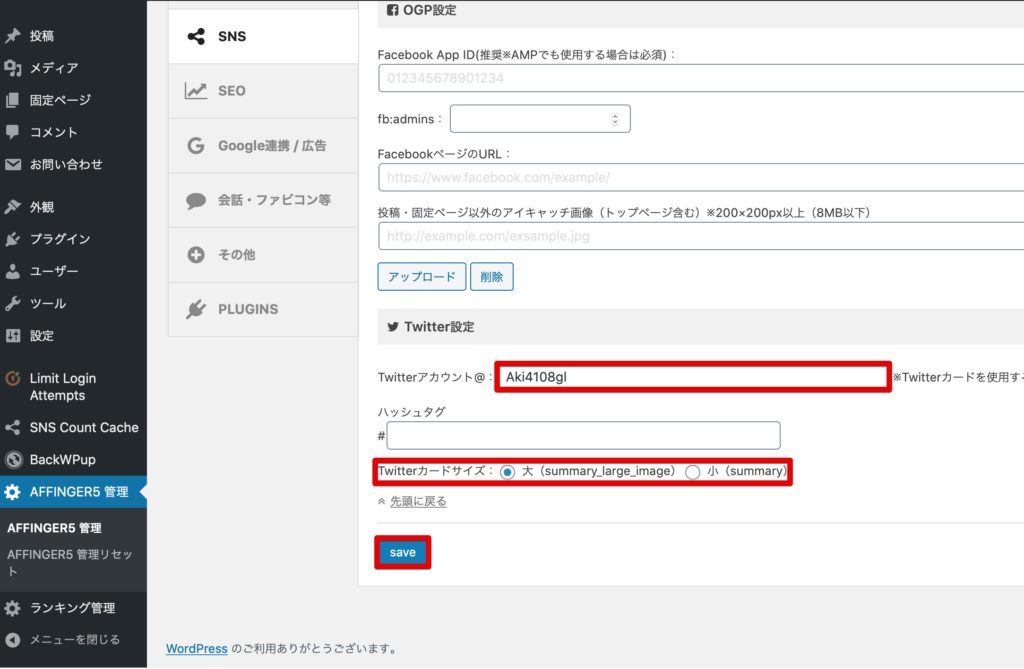
記入が終了したら「save」で終わりです。
これで記事のURLをTwitterで入力すると自動でカード化されます。
Card Validator
設定後は「Card Validator」で実際のプレビューを確認することができます。
このサイトはTwitterの公式のプレビューサイトで、使用方法も簡単です。
サイト内で「Card URL」に記事のURLを入力して「Preview card」をクリックします。
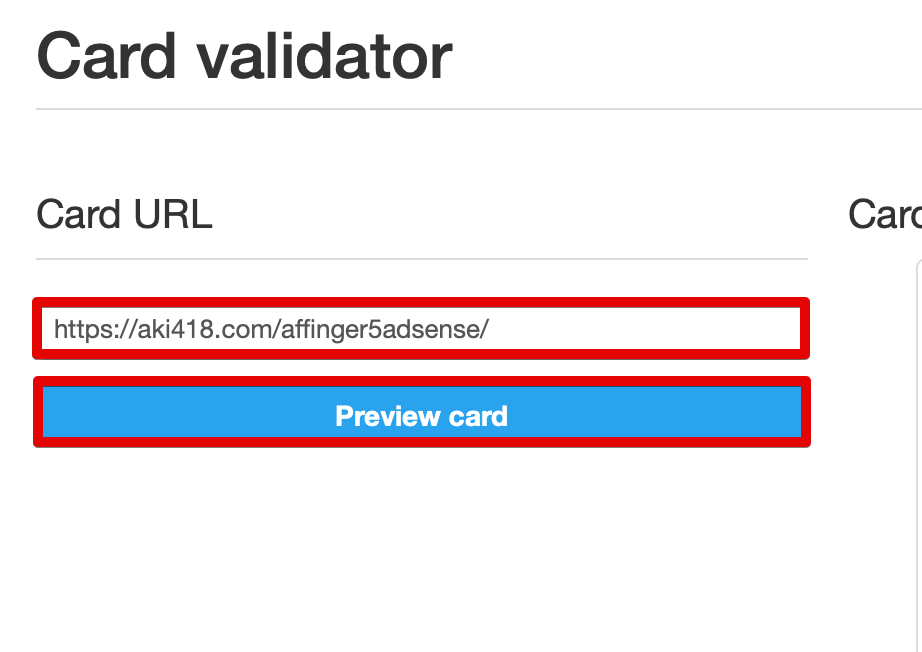
URLが適正であればプレビュー表示されます。
画像の大きさは先ほどTwitter設定で選択したサイズで表示されます。
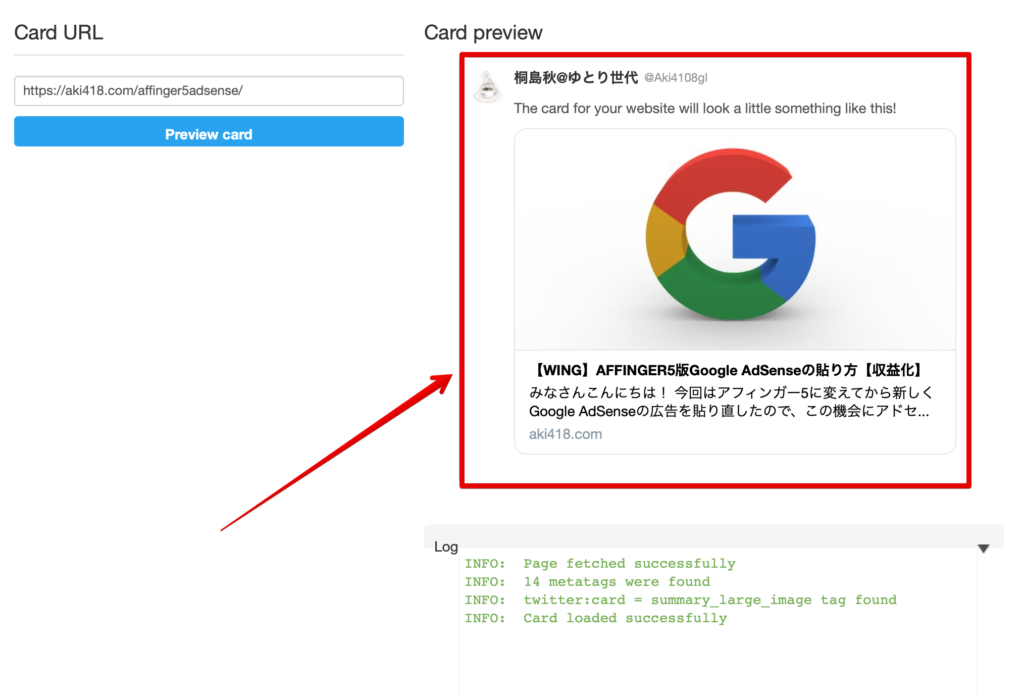
プレビューが表示されない場合は、時間をおいて再度試してみてください。
変更を繰り返したりしているとキャッシュが残るので、すぐに反映されないことが多いです。
Twitterカード表示
Twitterのカード表示は無料テーマだとプラグインを使わなくちゃいけなかったり、少し面倒だったりします。
AFFINGERを含め有料テーマではこのように機能が盛り込まれていることが多いです。
ちなみに、Twitterカードは自分でツイートした場合はもちろん、誰か読者がツイートした場合でもカード化されます。

